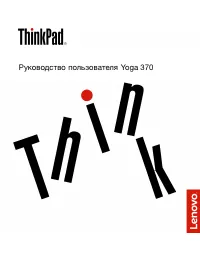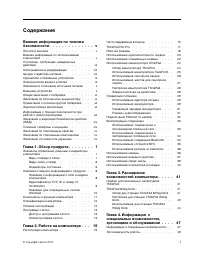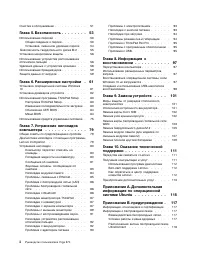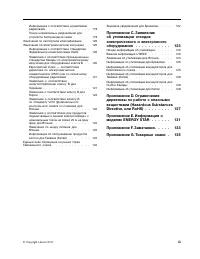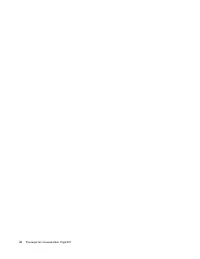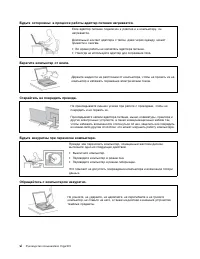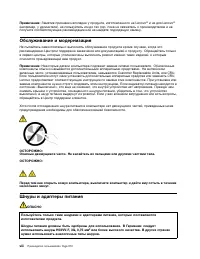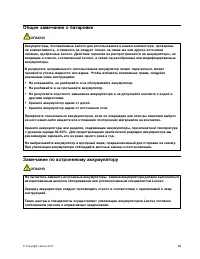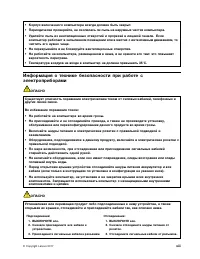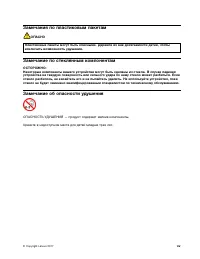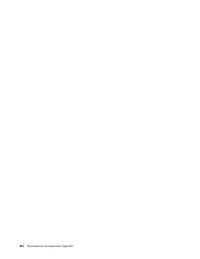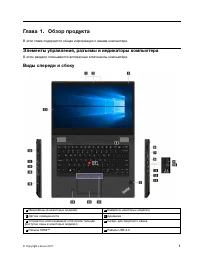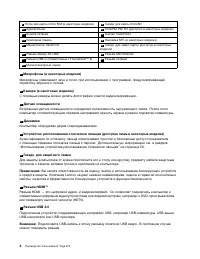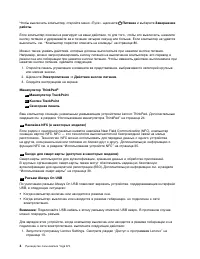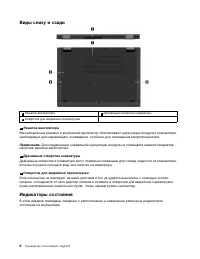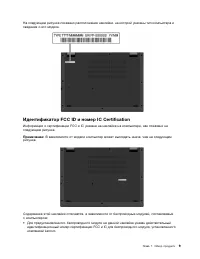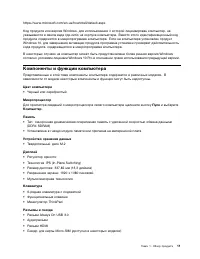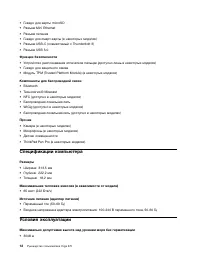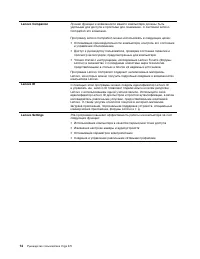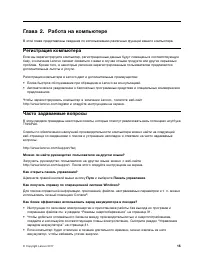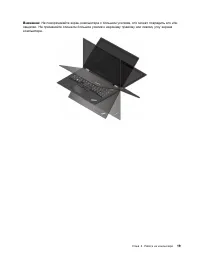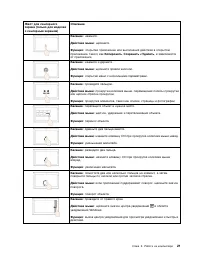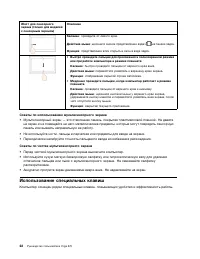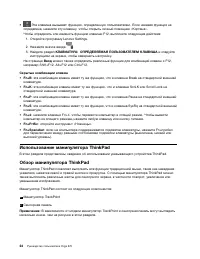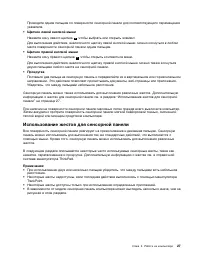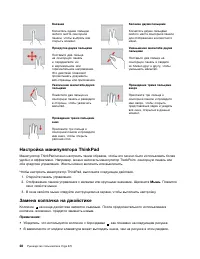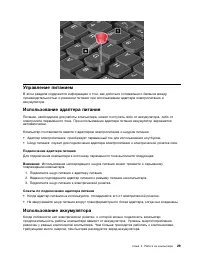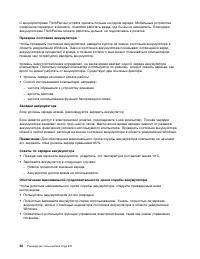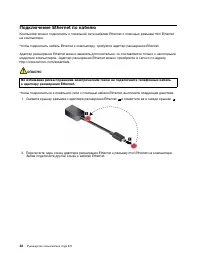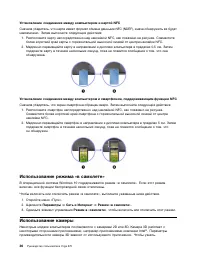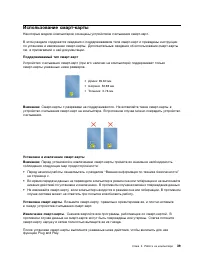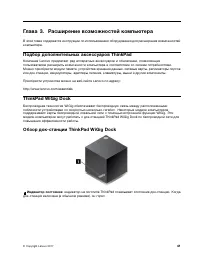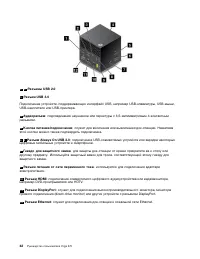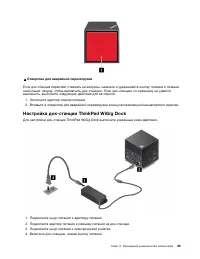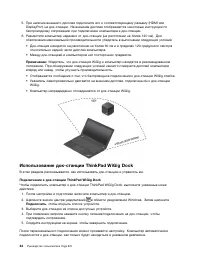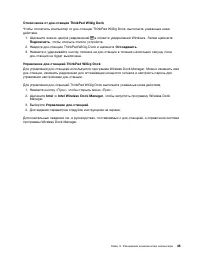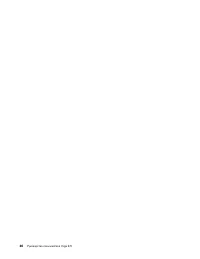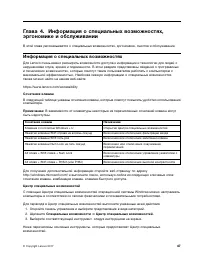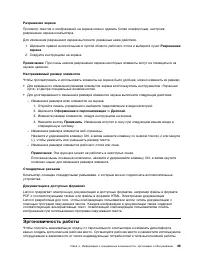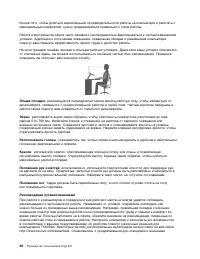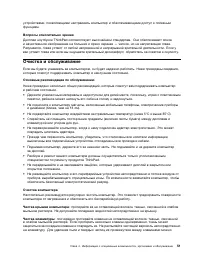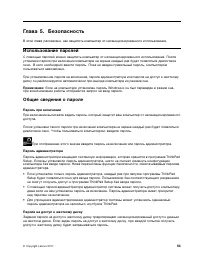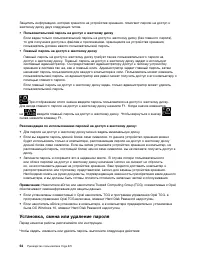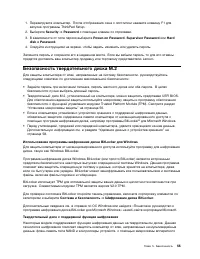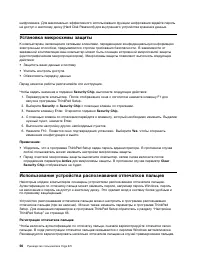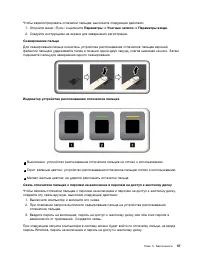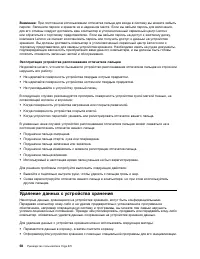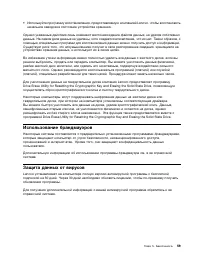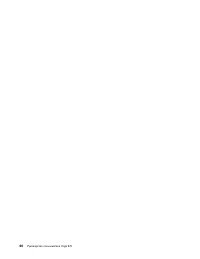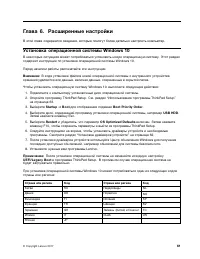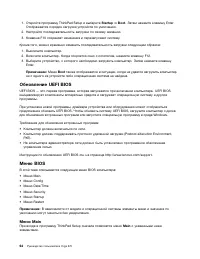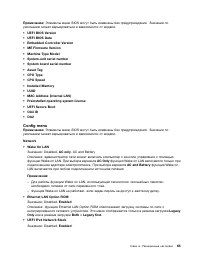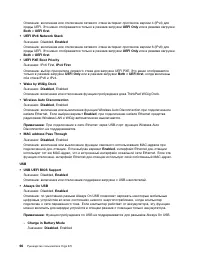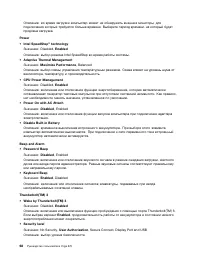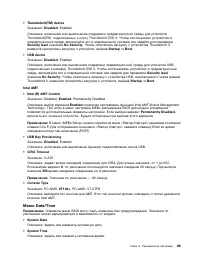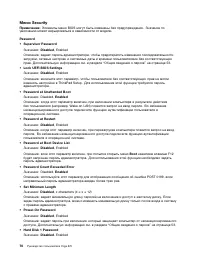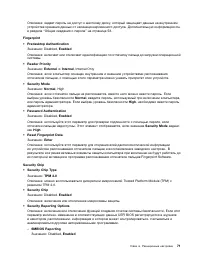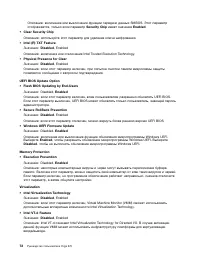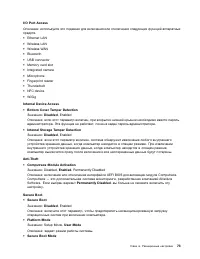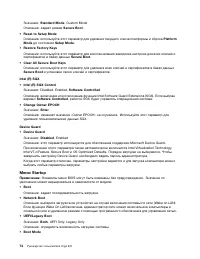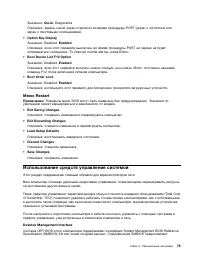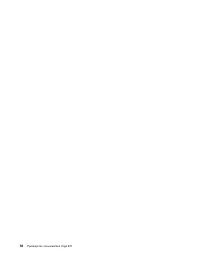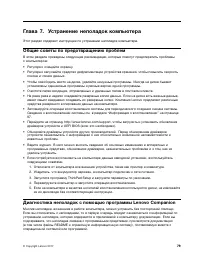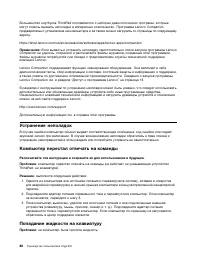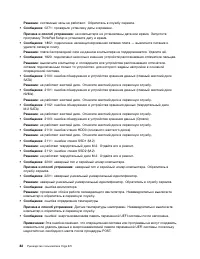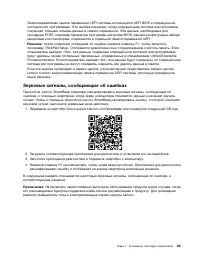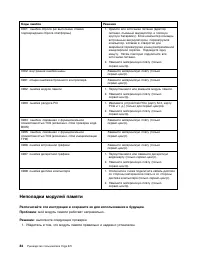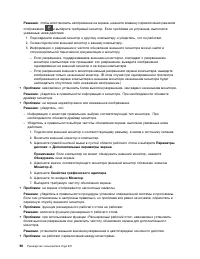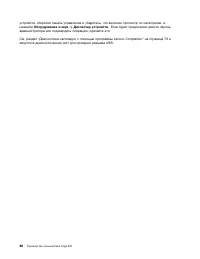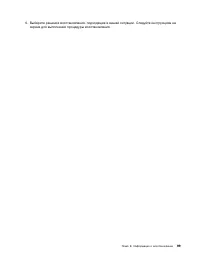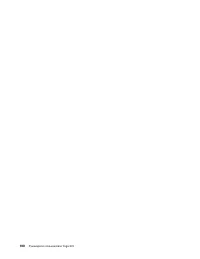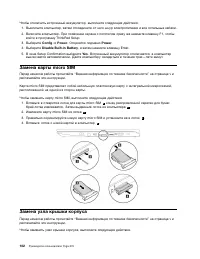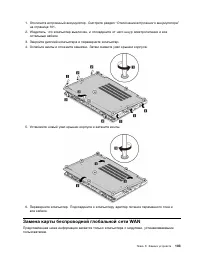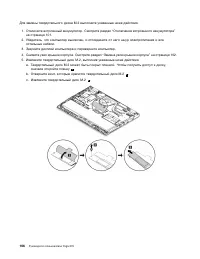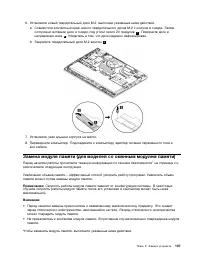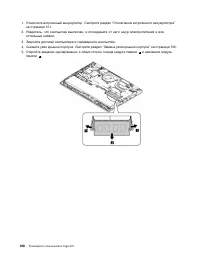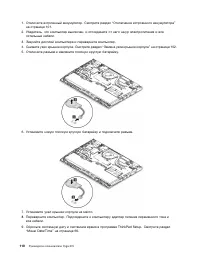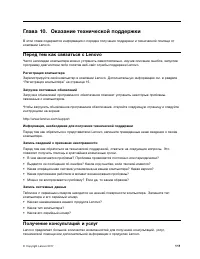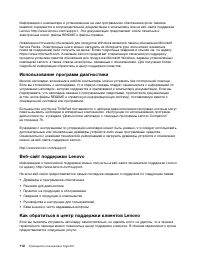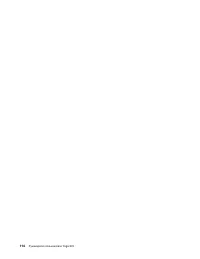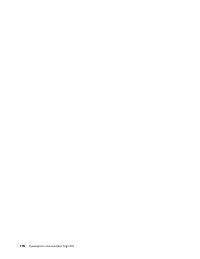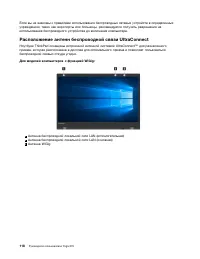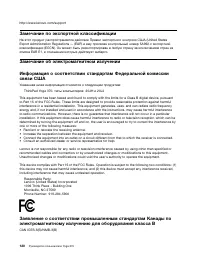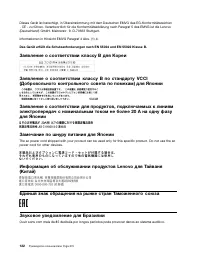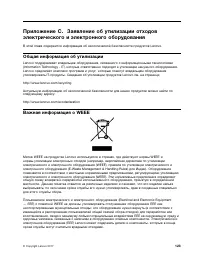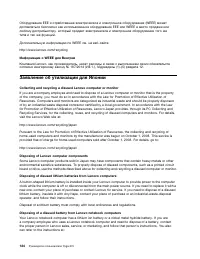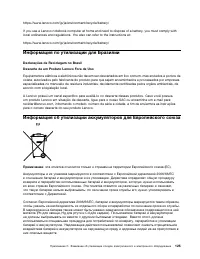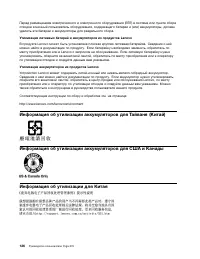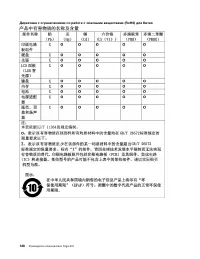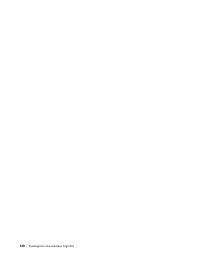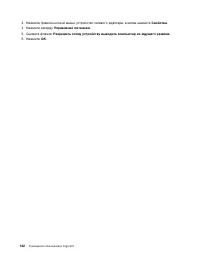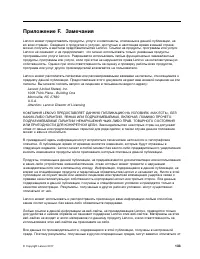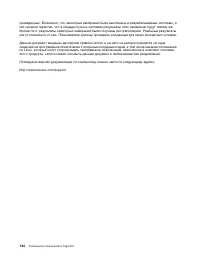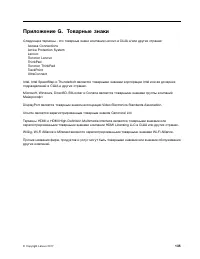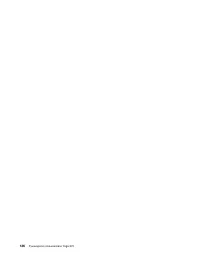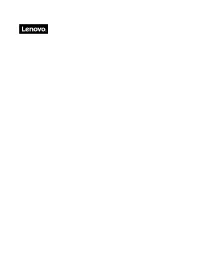Страница 2 - Примечание
Примечание . Прежде чем использовать информацию и сам продукт, обязательно ознакомьтесь с перечисленными ниже разделами. • Руководство по технике безопасности, гарантии и установке • “Важная информация по технике безопасности” на странице v Текущие версии документов Руководство по технике безопаснос...
Страница 3 - Содержание
Содержание Важная информация по техникебезопасности. . . . . . . . . . . . . . v Прочтите вначале . . . . . . . . . . . . . . v Важная информация по использованиюкомпьютера . . . . . . . . . . . . . . . . v Состояния, требующие немедленныхдействий . . . . . . . . . . . . . . . . . vii Обслуживание и...
Страница 4 - ii
Очистка и обслуживание . . . . . . . . . . 51 Глава 5. Безопасность . . . . . . . . 53 Использование паролей . . . . . . . . . . 53 Общие сведения о пароле . . . . . . . . 53 Установка, смена или удаление пароля . . 54 Безопасность твердотельного диска M.2 . . . 55 Установка микросхемы защиты . . . ...
Страница 5 - iii
Информация о соответствии нормативамрадиосвязи . . . . . . . . . . . . . . 119 Поиск нормативных уведомлений дляустройств беспроводной связи . . . . . 119 Замечание по экспортной классификации . . . 120 Замечание об электромагнитном излучении . . 120 Информация о соответствии стандартамФедеральной к...
Страница 7 - Важная информация по технике безопасности; Прочтите вначале; Важная информация по использованию компьютера; Будьте осторожны: при работе компьютер нагревается.
Важная информация по технике безопасности Примечание: Перед началом работы ознакомьтесь с важной информацией по технике безопасности. Прочтите вначале Эта информация поможет вам безопасно пользоваться ноутбуком. Сохраните всю документацию,поставляемую с вашим компьютером. Информация, содержащаяся в ...
Страница 8 - Будьте осторожны: в процессе работы адаптер питания нагревается.; Берегите компьютер от влаги.; Обращайтесь с компьютером аккуратно.
Будьте осторожны: в процессе работы адаптер питания нагревается. Если адаптер питания подключен к розетке и к компьютеру, оннагревается. Длительный контакт адаптера с телом, даже через одежду, можетпривести к ожогам. • Во время работы не касайтесь адаптера питания. • Никогда не используйте адаптер д...
Страница 9 - Носите компьютер осторожно.; Состояния, требующие немедленных действий; vii
Носите компьютер осторожно. • Переносите компьютер в качественной сумке, обеспечивающей должную амортизацию и защиту. • Не кладите компьютер в плотно набитый чемодан или сумку. • Прежде чем поместить компьютер в сумку для переноски, убедитесь, что он находится в режиме сна или гибернации либо выключ...
Страница 10 - Обслуживание и модернизация; ОПАСНО
Примечание: Заметив признаки неполадки у продукта, изготовленного не Lenovo ® и не для Lenovo ® (например, у удлинителя), не пользуйтесь им до тех пор, пока не свяжетесь с производителем и неполучите соответствующие рекомендации или не найдете подходящую замену. Обслуживание и модернизация Не пытайт...
Страница 12 - Заявление в отношении источника питания; Внешние устройства
Не отказывайтесь от этого элемента безопасности, втыкая вилку с заземлением вэлектрическую розетку без заземления. Если вы не можете воткнуть вилку в электрическуюрозетку, подберите подходящий переходник или попросите электрика заменить розеткуна другую с контактом заземления для обеспечения безопас...
Страница 16 - Замечание о жидкокристаллическом дисплее (ЖКД); xiv
4. Включите шнуры питания в розетки. 5. Включите устройства. 4. Отсоедините все кабели от устройств. Вначале отсоедините от розетки шнур питания и только после этого подсоединяйте ккомпьютеру все остальные кабели. Подсоединять к розетке шнур питания можно только после того, как все остальные кабелип...
Страница 17 - Замечания по пластиковым пакетам; Замечание по стеклянным компонентам; xv
Замечания по пластиковым пакетам ОПАСНО Пластиковые пакеты могут быть опасными. Держите их вне досягаемости детей, чтобыисключить возможность удушения. Замечание по стеклянным компонентам ОСТОРОЖНО:Некоторые компоненты вашего устройства могут быть сделаны из стекла. В случае паденияустройства на тве...
Страница 19 - Глава 1. Обзор продукта; Элементы управления, разъемы и индикаторы компьютера; Виды спереди и сбоку
Глава 1. Обзор продукта В этой главе содержится общая информация о вашем компьютере. Элементы управления, разъемы и индикаторы компьютера В этом разделе описываются аппаратные компоненты компьютера. Виды спереди и сбоку 1 Микрофоны (в некоторых моделях) 2 Камера (в некоторых моделях) 3 Датчик освеще...
Страница 20 - Гнездо для защитного замка
9 Лоток для карты micro SIM (в некоторых моделях) 10 Гнездо для карты microSD 11 Аудиоразъем 12 ThinkPad Pen Pro (доступно в некоторых моделях) 13 Кнопка питания 14 Кнопки TrackPoint ® 15 Сенсорная панель 16 Наклейка NFC (в некоторых моделях) 17 Манипулятор TrackPoint 18 Гнездо для смарт-карты (дост...
Страница 23 - Разъем питания
2. Щелкните ПИТАНИЕ . 3. Следуйте инструкциям на экране, чтобы задать предпочитаемый параметр. 20 Разъем Mini Ethernet Компьютеры с разъемом mini Ethernet тоньше компьютеров со стандартным разъемом Ethernet.Чтобы подключить компьютер к локальной сети (LAN) с помощью разъема mini Ethernet, требуетсяа...
Страница 24 - Виды снизу и сзади; Решетка вентилятора; Дренажные отверстия клавиатуры; Индикаторы состояния
Виды снизу и сзади 1 Решетка вентилятора 2 Дренажные отверстия клавиатуры 3 Отверстие для аварийной перезагрузки 1 Решетка вентилятора Вентиляционные решетки и внутренний вентилятор обеспечивают циркуляцию воздуха в компьютере,необходимую для надлежащего охлаждения, особенно для охлаждения микропроц...
Страница 25 - Индикатор Caps Lock
Примечание: В зависимости от модели компьютер может выглядеть иначе, чем на следующих рисунках. 1 Индикатор Caps Lock Когда этот индикатор горит, можно вводить заглавные буквы, нажимая сразу на кнопки букв. Глава 1. Обзор продукта 7
Страница 27 - Идентификатор FCC ID и номер IC Certification
На следующем рисунке показано расположение наклейки, на которой указаны тип компьютера исведения о его модели. Идентификатор FCC ID и номер IC Certification Информация о сертификации FCC и IC указана на наклейке на компьютере, как показано наследующем рисунке. Примечание: В зависимости от модели ком...
Страница 28 - Наклейки для операционных систем Windows; Наклейка подлинного ПО Microsoft
Примечание: Не выполняйте извлечение или замену предустановленного беспроводного модуля самостоятельно. Для замены необходимо сначала обратиться в отдел обслуживания Lenovo.Компания Lenovo не несет ответственность за какое-либо повреждение, возникшее вследствиенесанкционированной замены. • В случае ...
Страница 29 - Компоненты и функции компьютера
https://www.microsoft.com/en-us/howtotell/default.aspx Код продукта или версия Windows, для использования с которой лицензирован компьютер, неуказываются в явном виде где-либо на корпусе компьютера. Вместо этого идентификационный кодпродукта содержится в микропрограмме компьютера. Если на компьютере...
Страница 30 - Спецификации компьютера; Размеры; Условия эксплуатации
• Гнездо для карты microSD • Разъем Mini Ethernet • Разъем питания • Гнездо для смарт-карты (в некоторых моделях) • Разъем USB-C (совместимый с Thunderbolt 3) • Разъем USB 3.0 Функции безопасности • Устройство распознавания отпечатков пальцев (доступно лишь в некоторых моделях) • Гнездо для защитног...
Страница 31 - Программы Lenovo
Температура • До высоты над уровнем моря 2438 м – Рабочая: от 5 до 35°C – Хранение: от 5 до 43°C • На высоте над уровнем моря выше 2438 м – Максимальная температура при работе в условиях пониженного давления: 31,3°C Примечание: При зарядке аккумулятора его температура должна быть не ниже 10°C. Относ...
Страница 33 - Глава 2. Работа на компьютере; Регистрация компьютера
Глава 2. Работа на компьютере В этой главе представлены сведения по использованию различных функций вашего компьютера. Регистрация компьютера Если вы зарегистрируете компьютер, регистрационные данные будут помещены в соответствующуюбазу, и компания Lenovo сможет связаться с вами в случае отзыва прод...
Страница 35 - ThinkPad Pen Pro
ThinkPad Pen Pro ThinkPad Pen Pro хранится в гнезде пера. Чтобы извлечь цифровое перо из разъема, немногосдвиньте цифровое перо и извлеките его. Примечание: Перо ThinkPad Pen Pro не является водонепроницаемым. Не мойте его и не кладите в воду. ThinkPad Pen Pro упрощает ввод текста естественным спосо...
Страница 36 - Рабочие режимы
Использование ThinkPad Pen Pro 1 Рекомендация 2 Кнопка ластика 3 Кнопка С помощью пера ThinkPad Pen Pro можно выполнять следующие операции: • Чтобы воспроизвести нажатие кнопкой мыши или сделать выбор, коснитесь дисплея пером один раз. • Для выполнения двойного щелчка быстро коснитесь экрана дважды....
Страница 38 - Использование мультисенсорного экрана
Установка дисплея под разными углами обеспечивает возможность работы компьютера в указанныхниже четырех режимах. Вы можете переключаться между режимами по своему желанию. Примечание: В режиме консоли, тента и планшета клавиатура и манипуляторы автоматически отключаются. При этом для управления компь...
Страница 40 - Использование специальных клавиш
Жест для сенсорногоэкрана (только для моделейс сенсорным экраном) Описание Касание : проведите от левого края. Действие мыши : щелкните значок представления задач на панели задач. Функция : представление всех открытых окон в виде задач. • Быстро проведите пальцем для приложения в полноэкранном режим...
Страница 42 - Использование манипулятора ThinkPad
• Эта клавиша вызывает функцию, определенную пользователем. Если никакая функция не определена, нажмите эту клавишу, чтобы открыть личный помощник «Кортана». Чтобы определить или изменить функцию клавиши F12, выполните следующие действия: 1. Откройте программу Lenovo Settings. 2. Нажмите значок ввод...
Страница 43 - Использование манипулятора TrackPoint
По умолчанию манипулятор TrackPoint и сенсорная панель активны и поддерживают использованиежестов. Информацию о том, как изменить настройки, смотрите в разделе “Настройка манипулятораThinkPad” на странице 28. Использование манипулятора TrackPoint Манипулятор TrackPoint позволяет выполнять все функци...
Страница 44 - Использование сенсорной панели; Указатель
Для использования манипулятора TrackPoint см. следующие инструкции. Примечание: Поставьте руки в положение для набора текста и с помощью указательного или среднего пальца нажмите на шершавый колпачок манипулятора. Любым пальцем нажмите кнопкулевого щелчка или кнопку правого щелчка. • Указатель Для п...
Страница 45 - Щелчок левой кнопкой мыши; Щелчок правой кнопкой мыши; Прокрутка; Использование жестов для сенсорной панели
Проводите одним пальцем по поверхности сенсорной панели для соответствующего перемещенияуказателя. • Щелчок левой кнопкой мыши Нажмите зону левого щелчка 1 , чтобы выбрать или открыть элемент. Для выполнения действия, аналогичного щелчку левой кнопкой мыши, можно коснуться в любомместе поверхности с...
Страница 46 - Настройка манипулятора ThinkPad; Мышь; Замена колпачка на джойстике
Касание Коснитесь одним пальцемлюбого места сенсорнойпанели, чтобы выбрать илиоткрыть элемент. Касание двумя пальцами Коснитесь двумя пальцамилюбого места сенсорной панелидля отображения контекстногоменю. Прокрутка двумя пальцами Поставьте два пальцана сенсорную панельи передвигайте ихв вертикальном...
Страница 47 - Подключение адаптера питания; Советы по подключению адаптера питания; Использование аккумулятора
Управление питанием В этом разделе содержится информацию о том, как добиться оптимального баланса междупроизводительностью и режимом питания при использовании адаптера электропитания иаккумулятора. Использование адаптера питания Питание, необходимое для работы компьютера, может поступать либо от акк...
Страница 50 - Подключение Ethernet по кабелю
Подключение Ethernet по кабелю Компьютер можно подключить к локальной сети кабелем Ethernet с помощью разъема mini Ethernetна компьютере. Чтобы подключить кабель Ethernet к компьютеру, требуется адаптер расширения Ethernet. Адаптер расширения Ethernet можно заказать дополнительно, он поставляется то...
Страница 52 - Проверка состояния соединения с беспроводной локальной сетью; Использование подключения к беспроводной глобальной сети; Проверка состояния соединения с беспроводной глобальной сетью; Использование соединения Bluetooth
• Расположите компьютер таким образом, чтобы между ним и точкой доступа к локальной сети было как можно меньше препятствий. • Откройте крышку компьютера под углом чуть более 90 градусов. Проверка состояния соединения с беспроводной локальной сетью Проверить состояние соединения с беспроводной локаль...
Страница 53 - Использование устройств NFC
Примечание: Не рекомендуется использовать беспроводную связь (стандартов 802.11) одновременно с работой Bluetooth. Скорость передачи данных может уменьшиться, а качество связибеспроводного устройства может ухудшиться. 1. Выполните одно из указанных ниже действий. • Нажмите клавишу управления Bluetoo...
Страница 54 - Установление соединения между компьютером и картой NFC; Использование режима «в самолете»; Параметры; Режим в «самолете»; Использование камеры
Установление соединения между компьютером и картой NFC Сначала убедитесь, что карта имеет формат обмена данными NFC (NDEF), иначе обнаружить ее будетневозможно. Затем выполните следующие действия: 1. Расположите карту непосредственно над наклейкой NFC, как показано на рисунке. Совместите более корот...
Страница 55 - Использование внешнего дисплея
как использовать камеру 3D с определенным приложением и просмотреть параметрыпроизводительности, выполните поиск соответствующей информации на веб-сайте Intel. Чтобы включить камеру и настроить ее, откройте меню «Пуск» и щелкните Камера . При включении камеры загорается зеленый индикатор использован...
Страница 57 - Использование смарт-карты; Поддерживаемый тип смарт-карт; Установка смарт-карты; Извлечение смарт-карты
Использование смарт-карты Некоторые модели компьютеров оснащены устройством считывания смарт-карт. В этом разделе содержатся сведения о поддерживаемом типе смарт-карт и приведены инструкциипо установке и извлечению смарт-карты. Дополнительные сведения об использовании смарт-картысм. в прилагаемой к ...
Страница 58 - Использование компьютера в поездке
1. Откройте панель управления и выберите представление в виде категорий. 2. Щелкните Оборудование и звук . 3. Щелкните значок Диспетчер устройств . Если будет предложено ввести пароль администратора или подтвердить операцию, сделайте это. 4. В меню Действие выберите Добавить устаревшее оборудование ...
Страница 59 - Глава 3. Расширение возможностей компьютера; Подбор дополнительных аксессуаров ThinkPad; ThinkPad WiGig Dock; Индикатор состояния
Глава 3. Расширение возможностей компьютера В этой главе содержатся инструкции по использованию оборудования для расширения возможностейкомпьютера. Подбор дополнительных аксессуаров ThinkPad Компания Lenovo предлагает ряд аппаратных аксессуаров и обновлений, позволяющихпользователям расширить возмож...
Страница 61 - Отверстие для аварийной перезагрузки; Настройка док-станции ThinkPad WiGig Dock
1 Отверстие для аварийной перезагрузки Если док-станция перестает отвечать на запросы, нажмите и удерживайте кнопку питания в течениенескольких секунд, чтобы выключить док-станцию. Если док-станцию по-прежнему не удаетсявыключить, выполните следующие действия для ее сброса: 1. Отключите адаптер элек...
Страница 62 - Использование док-станции ThinkPad WiGig Dock; Подключение к док-станции ThinkPad WiGig Dock
5. При наличии внешнего дисплея подключите его к соответствующему разъему (HDMI или DisplayPort) на док-станции. На внешнем дисплее отображаются некоторые инструкции побеспроводному сопряжению при подключении компьютера к док-станции. 6. Разместите компьютер недалеко от док-станции (на расстоянии не...
Страница 65 - Информация о специальных возможностях; Сочетания клавиш; Центр специальных возможностей
Глава 4. Информация о специальных возможностях,эргономике и обслуживании В этой главе рассказывается о специальных возможностях, эргономике, очистке и обслуживании. Информация о специальных возможностях Для Lenovo очень важно расширить возможности доступа к информации и технологии для людей снарушен...
Страница 67 - Эргономичность работы
Разрешение экрана Просмотр текстов и изображений на экране можно сделать более комфортным, настроивразрешение экрана компьютера. Для изменения разрешения экрана выполните указанные ниже действия. 1. Щелкните правой кнопкой мыши в пустой области рабочего стола и выберите пункт Разрешение экрана . 2. ...
Страница 69 - Вопросы относительно зрения; Очистка и обслуживание; Основные рекомендации по обслуживанию; Очистка компьютера; Чистка клавиатуры
устройствами, позволяющими настраивать компьютер и обеспечивающими доступ к полезнымфункциям. Вопросы относительно зрения Дисплеи ноутбуков ThinkPad соответствуют высочайшим стандартам. Они обеспечивают ясноеи качественное изображение на больших и ярких экранах — четкое, но не напрягающее глаза.Разу...
Страница 70 - Очистка экрана компьютера
воспользоваться резиновой грушей с кисточкой для чистки объективов фотоаппаратов или феномдля сушки волос с выключенным нагревом воздуха. Очистка экрана компьютера : царапины, масло, пыль, химические вещества, ультрафиолетовое излучение могут повлиять на качество изображения на экране компьютера. Ак...
Страница 71 - Глава 5. Безопасность; Использование паролей; Общие сведения о пароле; Пароль при включении; Пароли на доступ к жесткому диску
Глава 5. Безопасность В этой главе рассказано, как защитить компьютер от несанкционированного использования. Использование паролей С помощью паролей можно защитить компьютер от несанкционированного использования. Послеустановки пароля при включении компьютера на экране каждый раз будет появляться ди...
Страница 72 - Установка, смена или удаление пароля
Защитить информацию, которая хранится на устройстве хранения, помогают пароли на доступ кжесткому диску двух следующих типов. • Пользовательский пароль на доступ к жесткому диску Если задан только пользовательский пароль на доступ к жесткому диску (без главного пароля),то для получения доступа к фай...
Страница 73 - Безопасность твердотельного диска M.2
1. Перезагрузите компьютер. После отображения окна с логотипом нажмите клавишу F1 для запуска программы ThinkPad Setup. 2. Выберите Security ➙ Password с помощью клавиш со стрелками. 3. В зависимости от типа пароля выберите Power-on Password , Supervisor Password или Hard disk x Password . 4. Следуй...
Страница 75 - Сканирование пальца
Чтобы зарегистрировать отпечатки пальцев, выполните следующие действия: 1. Откройте меню «Пуск» и щелкните Параметры ➙ Учетные записи ➙ Параметры входа . 2. Следуйте инструкциям на экране для завершения регистрации. Сканирование пальца Для сканирования пальца коснитесь устройства распознавания отпеч...
Страница 76 - Эксплуатация устройства распознавания отпечатков пальцев; Удаление данных с устройства хранения
Внимание: При постоянном использовании отпечатка пальца для входа в систему вы можете забыть пароли. Запишите пароли и храните их в надежном месте. Если вы забыли пароль для включения,для его отмены следует доставить ваш компьютер в уполномоченный сервисный центр Lenovoили обратиться к торговому пре...
Страница 77 - Использование брандмауэров
• Используйте программу восстановления, предоставляемую компанией Lenovo, чтобы восстановить начальное заводское состояние устройства хранения. Однако указанные действия лишь изменяют местонахождение файлов данных, не удаляя собственноданные. На самом деле данные не удалены, хотя создается впечатлен...
Страница 79 - Глава 6. Расширенные настройки; Установка операционной системы Windows 10
Глава 6. Расширенные настройки В этой главе содержатся сведения, которые помогут более детально настроить компьютер. Установка операционной системы Windows 10 В некоторых ситуациях может потребоваться установить новую операционную систему. Этот разделсодержит инструкции по установке операционной сис...
Страница 80 - Установка драйверов устройств; Загрузка последних версий драйверов с веб-сайта; Обновление драйверов с помощью Lenovo Companion
Установка драйверов устройств Драйверы устройств — это программы, которые содержат инструкции для операционной системыпо работе с определенными аппаратными компонентами. Каждому аппаратному компонентукомпьютера соответствует собственный драйвер. В случае добавления компонента операционнойсистеме нуж...
Страница 81 - жирным шрифтом; Изменение последовательности загрузки
Использование программы ThinkPad Setup Программа ThinkPad Setup позволяет выбирать предпочитаемые настройки компьютера с помощьюнастройки BIOS. Настройка ThinkPad Setup В каждом пункте меню программы ThinkPad Setup можно настроить определенные элементыконфигурации компьютера. Внимание: Конфигурации,...
Страница 82 - Обновление UEFI BIOS; Меню Main; Main
1. Откройте программу ThinkPad Setup и выберите Startup ➙ Boot . Затем нажмите клавишу Enter. Отображается порядок загрузки устройств по умолчанию. 2. Настройте последовательность загрузки по своему желанию. 3. Клавиша F10 сохраняет изменения и перезапускает систему. Кроме того, можно временно измен...
Страница 83 - Config menu
Примечание: Элементы меню BIOS могут быть изменены без предупреждения. Значение по умолчанию может варьироваться в зависимости от модели. • UEFI BIOS Version • UEFI BIOS Date • Embedded Controller Version • ME Firmware Version • Machine Type Model • System-unit serial number • System board serial nu...
Страница 88 - Меню Security
Меню Security Примечание: Элементы меню BIOS могут быть изменены без предупреждения. Значение по умолчанию может варьироваться в зависимости от модели. Password • Supervisor Password Значения: Disabled , Enabled Описание: задает пароль администратора, чтобы предотвратить изменения последовательности...
Страница 92 - Меню Startup
Значения: Standard Mode , Custom Mode Описание: задает режим Secure Boot . • Reset to Setup Mode Описание: используйте этот параметр для удаления текущего ключа платформы и сброса Platform Mode до состояния Setup Mode . • Restore Factory Keys Описание: используйте этот параметр для восстановления за...
Страница 93 - Меню Restart; Использование средств управления системой
Значения: Quick , Diagnostics Описание: задать, какой экран откроется во время процедуры POST (экран с логотипом илиэкран с текстовыми сообщениями). • Option Key Display Значения: Disabled, Enabled Описание: если этот параметр выключен, во время процедуры POST на экране не будетотображаться сообщени...
Страница 95 - Boot; Startup
Определение последовательности загрузки по сети Network Boot Когда компьютер пробуждается по сети, он пытается выполнить загрузку с устройства, указанного вменю Network Boot , в порядке очереди, заданной с помощью меню Boot . Чтобы определить последовательность загрузки по сети Network Boot, выполни...
Страница 97 - Глава 7. Устранение неполадок компьютера; Общие советы по предотвращению проблем; Диагностика неполадок с помощью программы Lenovo Companion
Глава 7. Устранение неполадок компьютера Этот раздел содержит инструкции по устранению неполадок компьютера. Общие советы по предотвращению проблем В этом разделе приведены следующие рекомендации, которые помогут предотвратить проблемыс компьютером: • Регулярно очищайте корзину. • Регулярно запускай...
Страница 98 - Устранение неполадок; Попадание жидкости на клавиатуру; Проблема
Большинство ноутбуков ThinkPad поставляются с набором диагностических программ, которыемогут помочь выявить неполадки в аппаратных компонентах. Программа Lenovo Companionпредварительно установлена на компьютере и ее также можно загрузить со страницы по следующемуадресу: https://shop.lenovo.com/us/en...
Страница 99 - Сообщения об ошибках
Решение : поскольку большинство жидкостей проводят электрический ток, попадание жидкости на клавиатуру может вызвать множественные короткие замыкания и привести к повреждениямкомпьютера. Для устранения проблемы выполните следующие действия: 1. Убедитесь в отсутствии угрозы поражения электрическим то...
Страница 101 - Решение; Звуковые сигналы, сообщающие об ошибках
Энергонезависимая память переменной UEFI системы используется UEFI BIOS и операционнойсистемой или программами. Эта ошибка возникает, когда операционная система или программысохраняют большие объемы данных в памяти переменной. Все данные, необходимые дляпроцедуры POST, например параметры программы н...
Страница 102 - Неполадки модулей памяти
Коды ошибок Решения 0001: ошибка сброса (не выполнена отменаподтверждения сброса платформы) 1. Удалите все источники питания (адаптер питания, съемный аккумулятор и плоскуюкруглую батарейку). Если компьютер оснащенвстроенным аккумулятором, перезагрузитекомпьютер, вставив в отверстие дляаварийной пер...
Страница 103 - Проблемы, связанные с Ethernet
Извлеките все добавленные модули памяти для проверки работы компьютера только с модулями,установленными на заводе, после чего устанавливайте модули по одному, обращая внимание нанадежность подключения. 2. Проверьте, не было ли сообщений об ошибках при загрузке. По результатам самотестирования при за...
Страница 105 - Неполадки с экраном компьютера
4. Если используется профиль мини-гарнитуры, выберите Аудиоустройства Bluetooth и нажмите кнопку Установить значения по умолчанию . Если используется профиль аудио/видео, выберите Стереофонические аудиоустройства и нажмите кнопку Установить значения по умолчанию . 5. Щелкните ОК , чтобы закрыть окно...
Страница 107 - Проблемы с внешним монитором
• Проблема : на экране неразборчивое или искаженное изображение. Решение : убедитесь, что: – Драйвер дисплея установлен правильно. – Разрешение и цветовая палитра экрана заданы правильно. – Правильно задан тип монитора. Чтобы проверить эти параметры, выполните указанные ниже действия. 1. Щелкните пр...
Страница 109 - Проблемы с воспроизведением звука
Решение : если используется функция «Расширенный рабочий стол», отключите ее и измените устройство вывода изображения. Если в этот момент воспроизводится фильм DVD или видеоклип,остановите воспроизведение, закройте программу и затем переключите изображение на другоймонитор. • Проблема : при установк...
Страница 115 - Глава 8. Информация о восстановлении; Переустановка компьютера
Глава 8. Информация о восстановлении В этой главе приведена информация о решениях восстановления для операционной системыWindows 10. Переустановка компьютера Если компьютер не функционирует должным образом, его, возможно, придется вернуть в исходноесостояние. В процессе восстановления исходного сост...
Страница 116 - Создание и использование USB-накопителя восстановления
Примечание: Убедитесь, что компьютер подключен к сети переменного тока в ходе всей процедуры восстановления. Создание и использование USB-накопителя восстановления В качестве резервной копии программ восстановления Windows можно создать USB-накопительвосстановления. Имея такой накопитель, можно опре...
Страница 119 - Глава 9. Замена устройств; Меры защиты от разрядов статического электричества
Глава 9. Замена устройств В этой главе содержатся инструкции по установке и замене аппаратных компонентов компьютера. Меры защиты от разрядов статического электричества Статический разряд вполне безобиден для вас, но может привести к серьезному повреждениюкомпонентов компьютера и дополнительных аппа...
Страница 120 - Замена карты micro SIM
Чтобы отключить встроенный аккумулятор, выполните следующие действия: 1. Выключите компьютер, затем отсоедините от него шнур электропитания и все остальные кабели. 2. Включите компьютер. При появлении экрана с логотипом сразу же нажмите клавишу F1, чтобы войти в программу ThinkPad Setup. 3. Выберите...
Страница 121 - Замена карты беспроводной глобальной сети WAN
1. Отключите встроенный аккумулятор. Смотрите раздел “Отключение встроенного аккумулятора” на странице 101. 2. Убедитесь, что компьютер выключен, и отсоедините от него шнур электропитания и все остальные кабели. 3. Закройте дисплей компьютера и переверните компьютер. 4. Ослабьте винты и отожмите защ...
Страница 123 - Замена твердотельного диска M.2
6. Установите новую карту беспроводной сети WAN, выполнив следующие действия. a. Совместите контактный край новой карты беспроводной глобальной сети с ключом в гнезде. Затем осторожно вставьте карту в гнездо под углом около 20 градусов 1 . Поверните карту вниз 2 . b. Установите винт для фиксации кар...
Страница 125 - Замена модуля памяти (для моделей со сменным модулем памяти)
6. Установите новый твердотельный диск M.2, выполнив указанные ниже действия. a. Совместите контактный край нового твердотельного диска M.2 с ключом в гнезде. Затем осторожно вставьте диск в гнездо под углом около 20 градусов 1 . Поверните диск в направлении вниз 2 . Убедитесь в том, что диск надежн...
Страница 127 - Замена плоской круглой батарейки
6. Вставьте новый модуль памяти в гнездо модуля памяти под углом около 20 градусов 1 . Поверните модуль памяти вниз так, чтобы он встал на место 2 . Убедитесь в том, что модуль памяти надежно зафиксирован и не качается в гнезде модуля памяти. 7. Установите узел крышки корпуса на место. 8. Перевернит...
Страница 129 - Глава 10. Оказание технической поддержки; Перед тем как связаться с Lenovo; Запись системных данных; Получение консультаций и услуг
Глава 10. Оказание технической поддержки В этой главе содержится информация о порядке получения поддержки и технической помощи откомпании Lenovo. Перед тем как связаться с Lenovo Часто неполадки компьютера можно устранить самостоятельно, изучив описание ошибок, запустивпрограмму диагностики либо пос...
Страница 131 - Телефоны; Приобретение дополнительных услуг
• Выявление неполадок - квалифицированные сотрудники помогут вам определить, связана ли неполадка с аппаратными средствами, и решить, что следует предпринять для ее устранения. • Ремонт аппаратных средств - если будет установлено, что неполадка связана с аппаратными средствами, на которые предоставл...
Страница 135 - Приложение B. предупреждение; Информация, относящаяся к сертификации; Информация о беспроводной связи; Условия работы и ваше здоровье
Приложение B. предупреждение В этой главе содержится нормативная информация и сведения о соответствии продуктов Lenovo. Информация, относящаяся к сертификации Название продукта ThinkPad Yoga 370 ИД соответствия TP00078B Типы компьютеров 20JH и 20JJ Текущую информацию о соответствии см. по адресу htt...
Страница 136 - Расположение антенн беспроводной связи UltraConnect; Для моделей компьютеров с функцией WiGig:
Если вы не знакомы с правилами использования беспроводных сетевых устройств в определенныхучреждениях, таких как аэропорты или больницы, рекомендуется получить разрешение наиспользование беспроводного устройства до включения компьютера. Расположение антенн беспроводной связи UltraConnect Ноутбуки Th...
Страница 137 - Информация о соответствии нормативам радиосвязи; Информация о соответствии нормативам радиосвязи Бразилии
Для моделей компьютеров с функцией беспроводной глобальной сети: 1 Антенна беспроводной глобальной сети (вспомогательная, в некоторых моделях) 2 Антенна беспроводной локальной сети LAN (вспомогательная) 3 Антенна беспроводной глобальной сети (основная, в некоторых моделях) 4 Антенна беспроводной лок...
Страница 139 - Модели без радиоустройства.; Модели с радиоустройством.; Deutschsprachiger EU Hinweis:
Европейский Союз — соответствие директиве по электромагнитнойсовместимости (ЭМС) или по оконечному оборудованию радиосвязи Модели без радиоустройства. Этот продукт соответствует требованиям по защите директивы Совета Европейского Союза 2004/108/EC (до 19 апреля 2016 г.) и директивы Совета Европейско...
Страница 142 - Информация о WEEE для Венгрии; Заявление об утилизации для Японии; Collecting and recycling a disused Lenovo computer or monitor
Оборудование EEE и отработавшее электрическое и электронное оборудование (WEEE) можетдоставляться бесплатно как использованное оборудование EEE или WEEE в место продажи илилюбому дистрибьютору, который продает электрическое и электронное оборудование того жетипа и тех же функций. Дополнительную инфо...
Страница 143 - Информация по утилизации для Бразилии; Declarações de Reciclagem no Brasil; Информация об утилизации аккумуляторов для Европейского союза
https://www.lenovo.com/jp/ja/environment/recycle/battery/ If you use a Lenovo notebook computer at home and need to dispose of a battery, you must comply withlocal ordinances and regulations. You also can refer to the instructions at: https://www.lenovo.com/jp/ja/environment/recycle/battery/ Информа...
Страница 144 - Утилизация аккумуляторов из продуктов Lenovo; Информация об утилизации аккумуляторов для Тайваня (Китай)
Перед размещением электрического и электронного оборудования (EEE) в системе или пункте сбораотходов конечный пользователь оборудования, содержащего батареи и (или) аккумуляторы, долженудалить эти батареи и аккумуляторы для раздельного сбора. Утилизация литиевых батарей и аккумуляторов из продуктов ...
Страница 149 - Приложение E. Информация о моделях ENERGY STAR; Оборудование и звук; Сетевые адаптеры
Приложение E. Информация о моделях ENERGY STAR ENERGY STAR ® — это совместная программа Агентства по охране окружающей среды США и Министерства энергетики США, цель которой — экономия средств и защита окружающей среды засчет использования продуктов и методов, эффективных с точки зрения сбережения эн...
Страница 151 - Приложение F. Замечания
Приложение F. Замечания Lenovo может предоставлять продукты, услуги и компоненты, описанные в данной публикации, нево всех странах. Сведения о продуктах и услугах, доступных в настоящее время в вашей стране,можно получить в местном представительстве Lenovo. Ссылки на продукты, программы или услугиLe...
Страница 153 - Приложение G. Товарные знаки
Приложение G. Товарные знаки Следующие термины - это товарные знаки компании Lenovo в США и/или других странах: Access ConnectionsActive Protection SystemLenovoЛоготип LenovoThinkPadЛоготип ThinkPadTrackPointUltraConnect Intel, Intel SpeedStep и Thunderbolt являются товарными знаками корпорации Inte...